umi_umiの動画作成術! > パソコン弄り日記 > ブータブルCD(起動ディスク)
① 仮想FDD作成ソフト(Virtual Floppy Drive)
② 起動DVD/CDイメージ作成ソフト(ImgBurn)
③ DVD/CDライティングソフト(DVD Decrypter)
(Virtual Floppy Drive/ImgBurn/DVD Decrypter等ソフト名でググってみたら配布先が直ぐに見つかります。)
作業の流れとしては、、、、
① 仮想FDD作成ソフトでフロッピーの起動ディスクイメージ作成
② フロッピーの起動ディスクイメージからDVD/CDイメージへ変換
③ DVD/CDイメージをDVD/CDへと書き込む
以下(下左図)、実際にRAIDボードのBIOSアップデートを例に①~③の順番通りに説明していきます。
Virtual Floppy Driveのダウンロード先を探し圧縮ファイルをダウンロード解凍します。
以下、解凍したフォルダ。
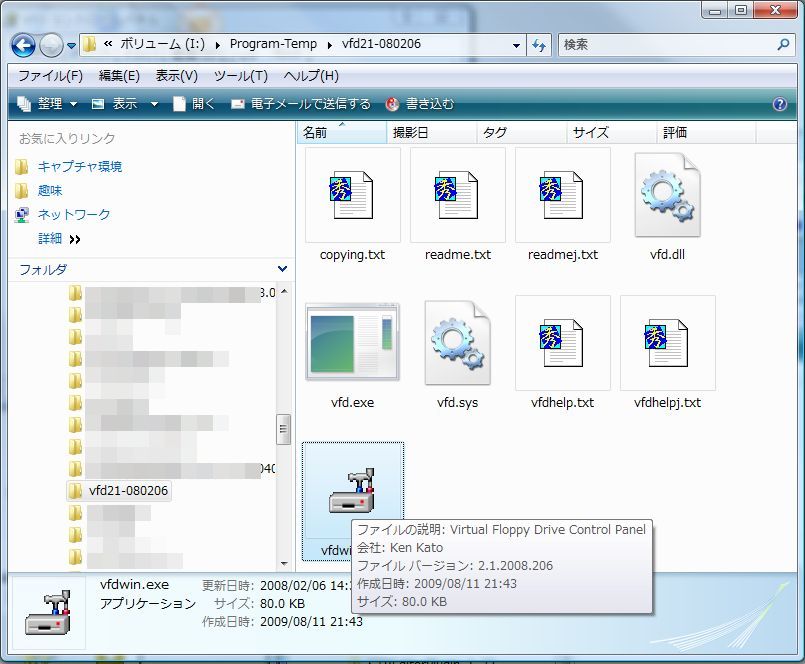

※ 画像はクリックすると大きく表示されます。
VFDコントロールパネル(vfdwin.exe)を開き(上右図)□部分の『インストール』をクリックするとVirtual Floppy Driveが使用出来る様になります。

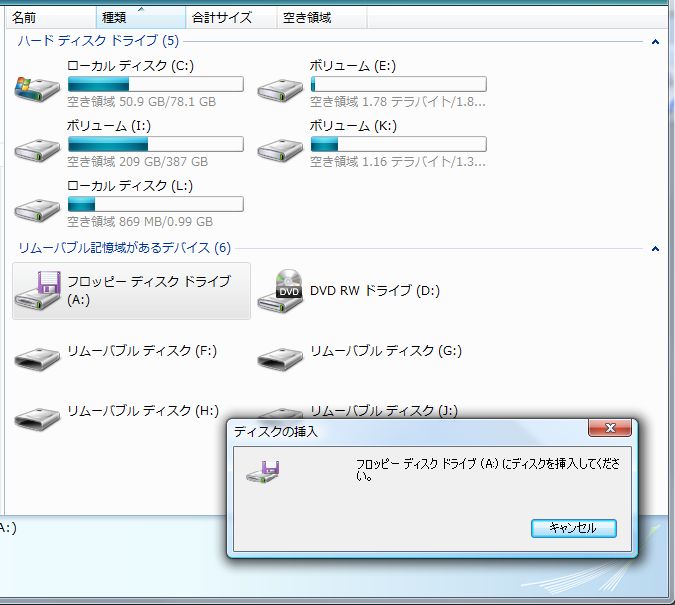
※ 画像はクリックすると大きく表示されます。
上左図の□部分『開始』ボタンを押せば仮想FDDの完成です。
コンピュータフォルダを見るとAドライブとしてフロッピーディスク ドライブが見えます。(上右図)
(この時仮想FDD(Aドライブ)にアクセスしてもディスクが入っていない状態です)

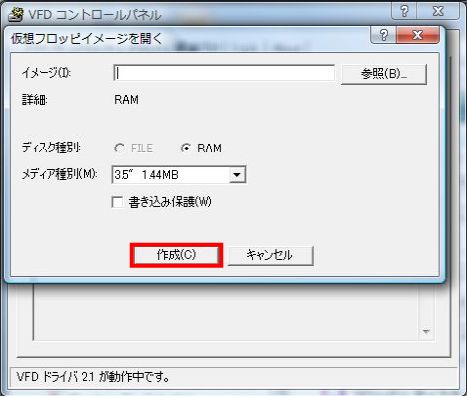
※ 画像はクリックすると大きく表示されます。
(上左図)ドライブ0タブを開き、□部分『開く/新規』ボタンをクリック
(上右図)□部分『作成』ボタンをクリック(保存していたイメージを開く場合は『参照』)
(下左図)仮想的にフロッピーディスクがAドライブに挿入された形に成ります。

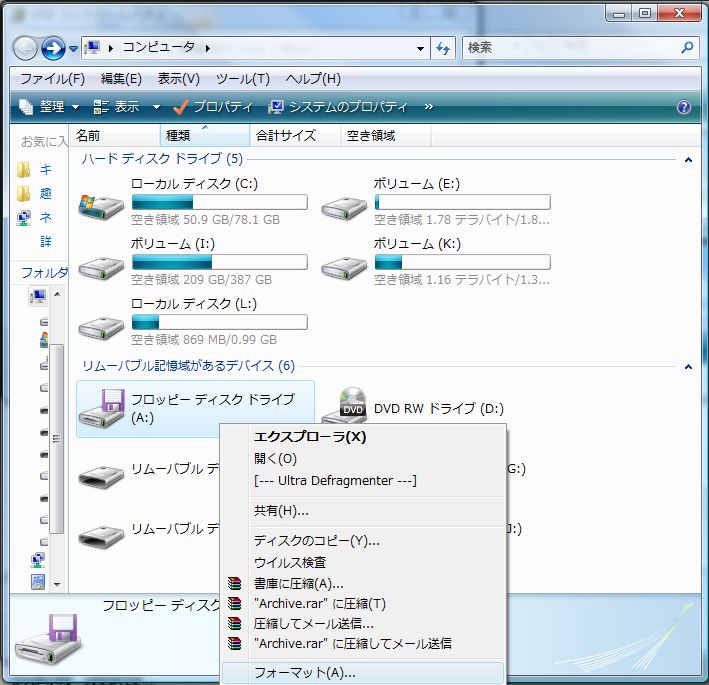
※ 画像はクリックすると大きく表示されます。
(上右図)コンピュータからAドライブを右クリックしてフォーマットして起動ディスクを作成します。
(下左図)□部分『MS-DOS起動ディスクを作成する』にチェックを入れて『開始』ボタンをクリック
(下右図)フォーマット完成後のAドライブの中身(BIOSとBIOS更新プログラム入り)
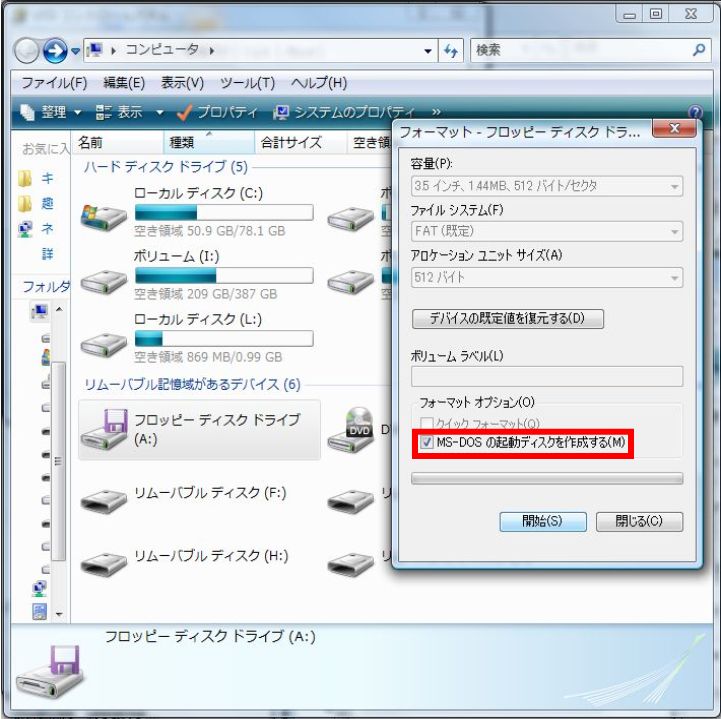
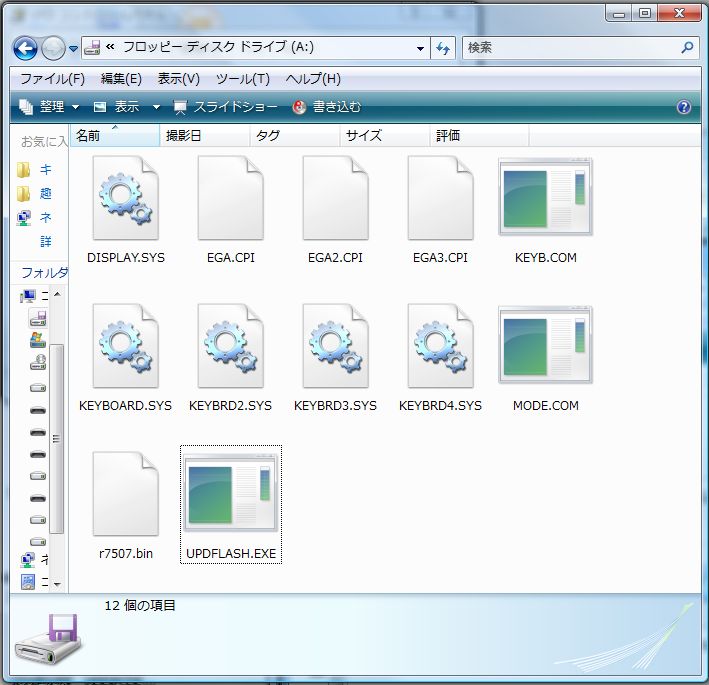
※ 画像はクリックすると大きく表示されます。
Aドライブの中身が10個のファイルしか見えていませんが、"COMMAND.COM"や"CONFIG.SYS"と言う大切なファイルが存在します。
Vistaでは、"IO.SYS"が見当たらないのですが何故でしょ
今回は、RAIDボードのBIOSをアップデートしますので"UPDFLACH.EXE"と"R7507.BIN"と言う2つのファイルもフロッピー内に入れておきます。
UPDFLACH.EXE:BIOS更新プログラム
R7507.BIN:BIOS(今回、7.4.05から7.5.07へのアップデート)
(通常、マザーボードのBIOSアップデートでもBIOS自体とBIOS更新用プログラムが必要と成ります)


※ 画像はクリックすると大きく表示されます。
(上左図)『保存』ボタンをクリック
(上右図)適当な場所・ファイル名を付けてイメージを保存(このイメージを今後使用します)
(下左図)メインメニューで"Create image file from files/folders"をクリック
(下右図)□部分『Advanced』タブの『Bootable Disc』タブを開きます
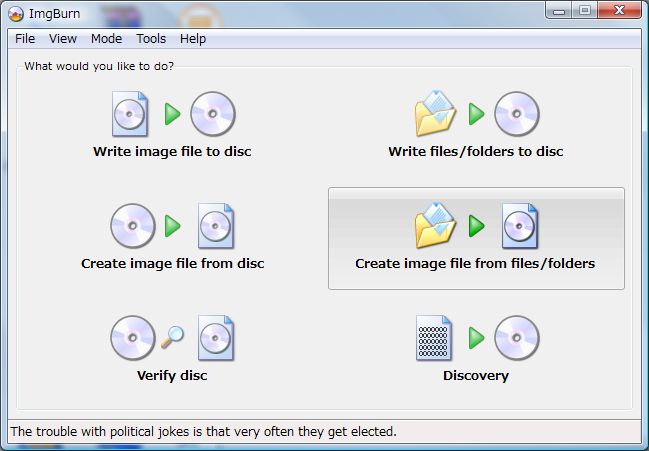
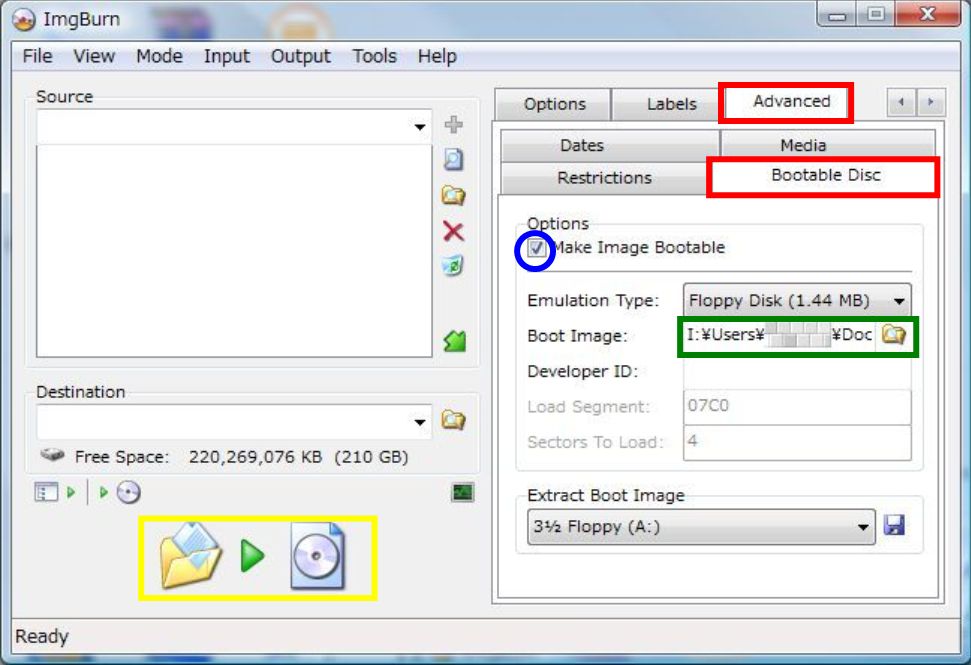
※ 画像はクリックすると大きく表示されます。
(上右図)○部分"Make Image Bootable"にチェック
(上右図)□部分"Boot Image"にVFDで作成したイメージファイルを指定
(上右図)□部分はDVD/CDイメージ作成する事を示しています。
(下左図)□部分をクリックして実際にDVD/CD書込みする様に変更します。
(下左図)□部分のイラストの変化を確認しましょう
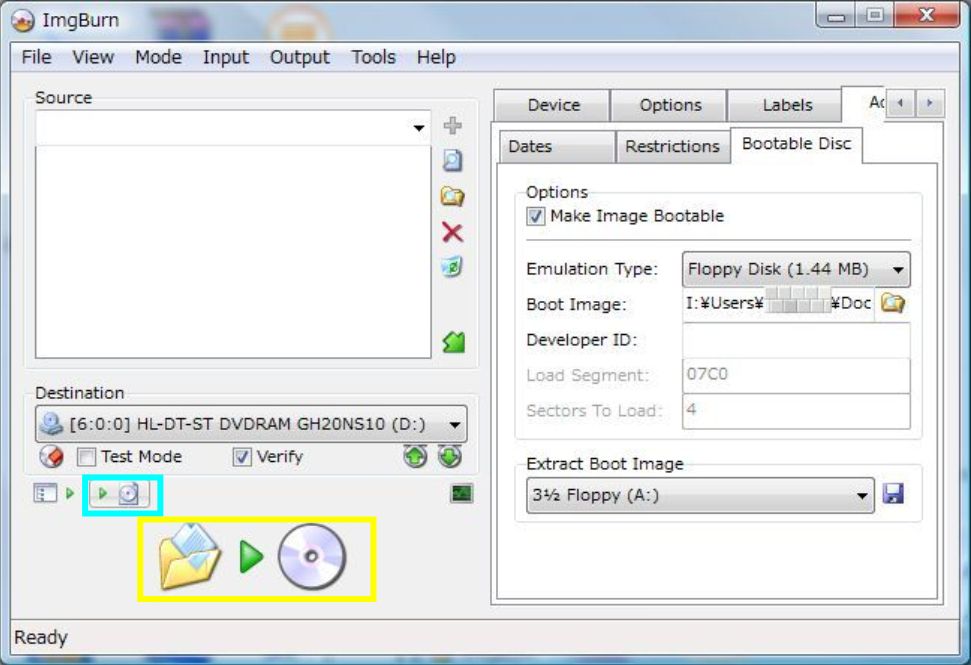
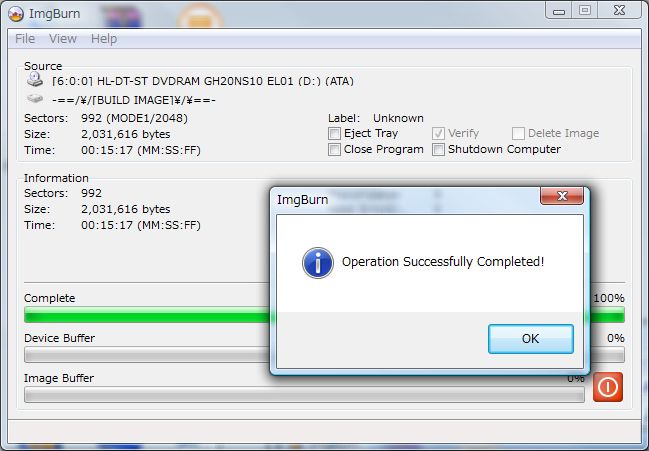
※ 画像はクリックすると大きく表示されます。
(上左図)□部分をクリックして書込み開始
(上右図)書込み完了
コレにて、無事にBIOS入りのブータブルCDの完成です
最初にBoot Manu・BIOS設定等で起動ドライブをDVD/CDドライブに設定しておきましょう。
(因みに私の環境では、起動時に"F11"を押すと"Boot Manu"が表示され今回限りの起動ドライブ指定出来ます。)
作成した起動ディスクをDVD/CDドライブに挿入して再起動します。
(下左図)立上がって"dir"コマンドを入力した所
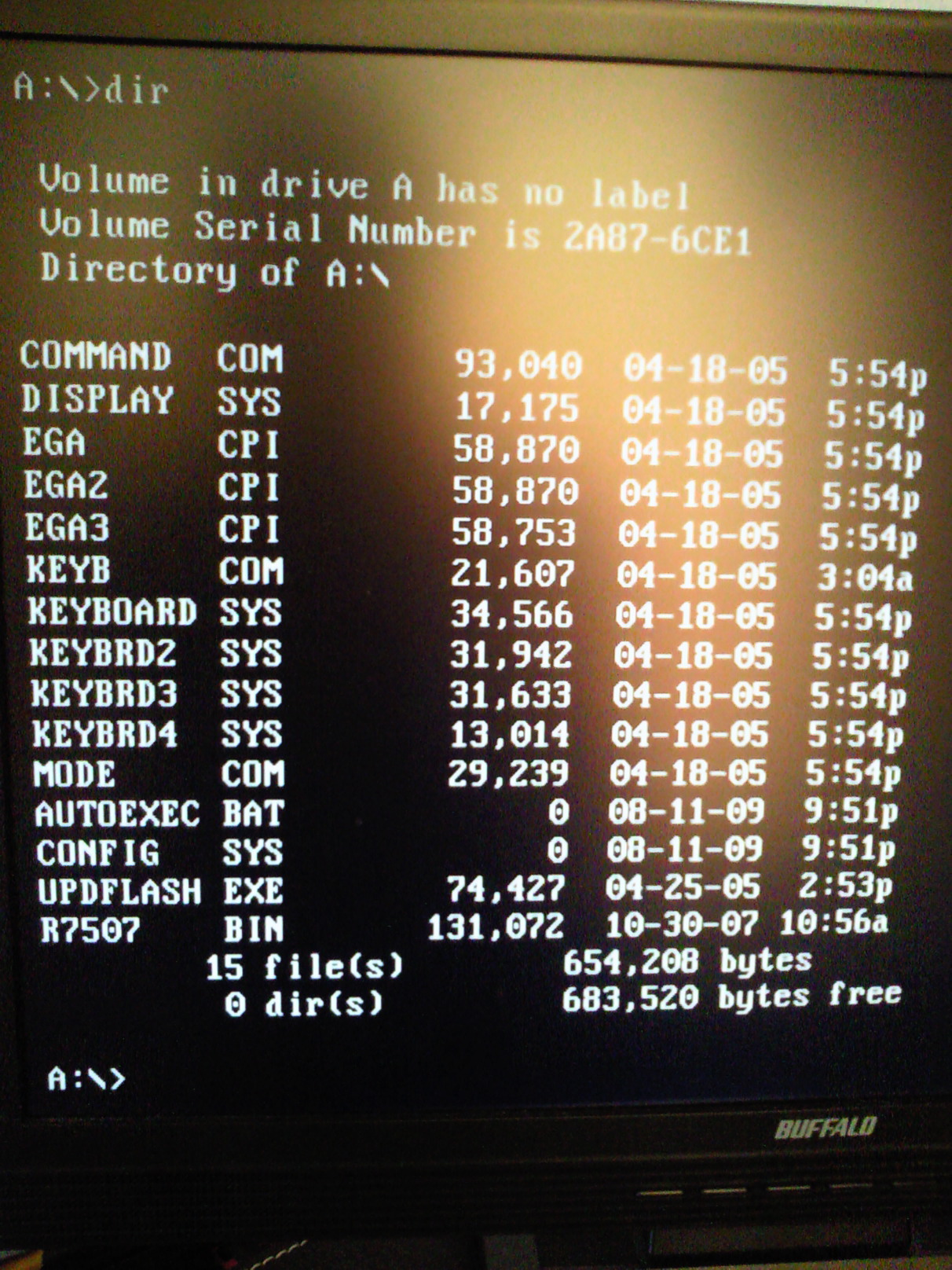
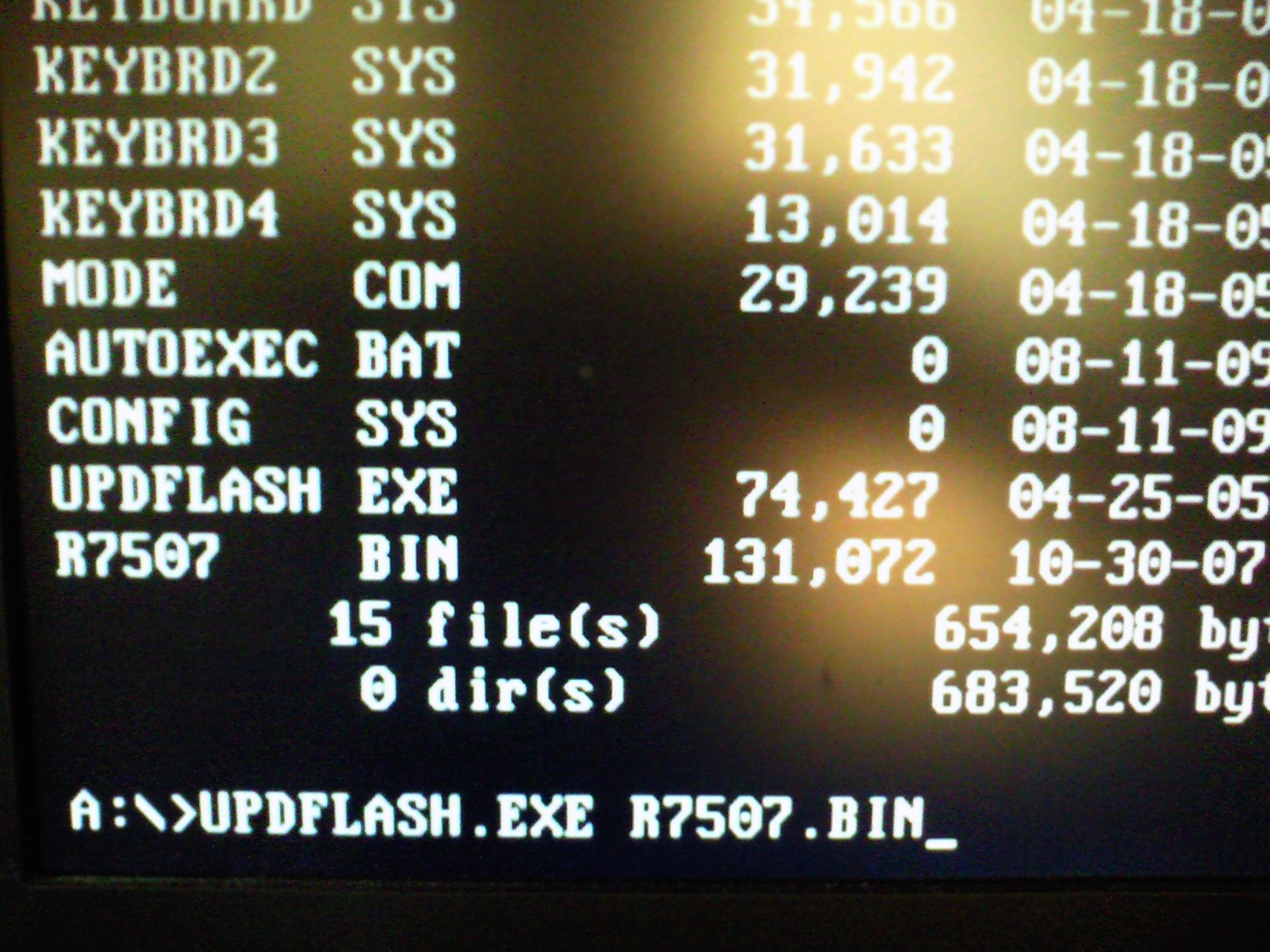
※ 画像はクリックすると大きく表示されます。
(上右図)"UPDFLASH.EXE R7507.BIN"とコマンドを打ち込む
※ UPDFLASH.EXE:BIOSアップデート用プログラム R7507.BIN:BIOS本体
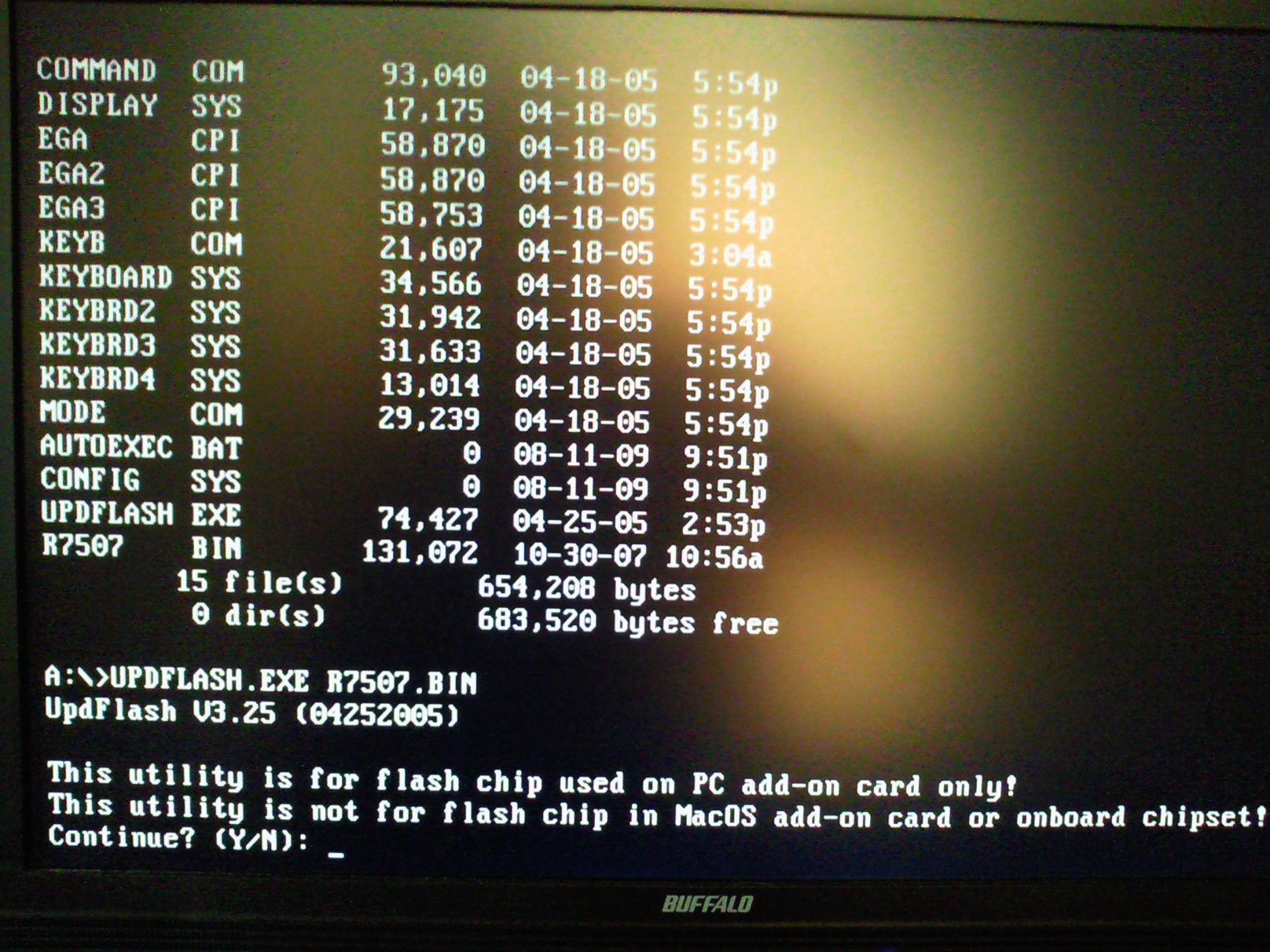

※ 画像はクリックすると大きく表示されます。
(上左図)ONボードチップ用では無いですよ! PCIカード搭載チップ用ですけどOKですか!?
と確認されてるので、"Y"で回答
(上右図)長く待たずにBIOSアップデート完了。Return Corde:0なのでエラー無しって事だと思いますw
コレでフロッピーディスクドライブを持たずに起動ディスクの作成は出来ますネ
因みにUSBメモリやSDカードでも起動ディスクは作成可能です♪
【ブータブルCD(起動ディスク)】
【はじめに】
以下のソフトを用意しましょう。① 仮想FDD作成ソフト(Virtual Floppy Drive)
② 起動DVD/CDイメージ作成ソフト(ImgBurn)
③ DVD/CDライティングソフト(DVD Decrypter)
(Virtual Floppy Drive/ImgBurn/DVD Decrypter等ソフト名でググってみたら配布先が直ぐに見つかります。)
作業の流れとしては、、、、
① 仮想FDD作成ソフトでフロッピーの起動ディスクイメージ作成
② フロッピーの起動ディスクイメージからDVD/CDイメージへ変換
③ DVD/CDイメージをDVD/CDへと書き込む
以下(下左図)、実際にRAIDボードのBIOSアップデートを例に①~③の順番通りに説明していきます。
【フロッピー 起動ディスクイメージ作成】
Virtual Floppy Drive(以下VFD)を使用して移動ディスクイメージを作成します。Virtual Floppy Driveのダウンロード先を探し圧縮ファイルをダウンロード解凍します。
以下、解凍したフォルダ。
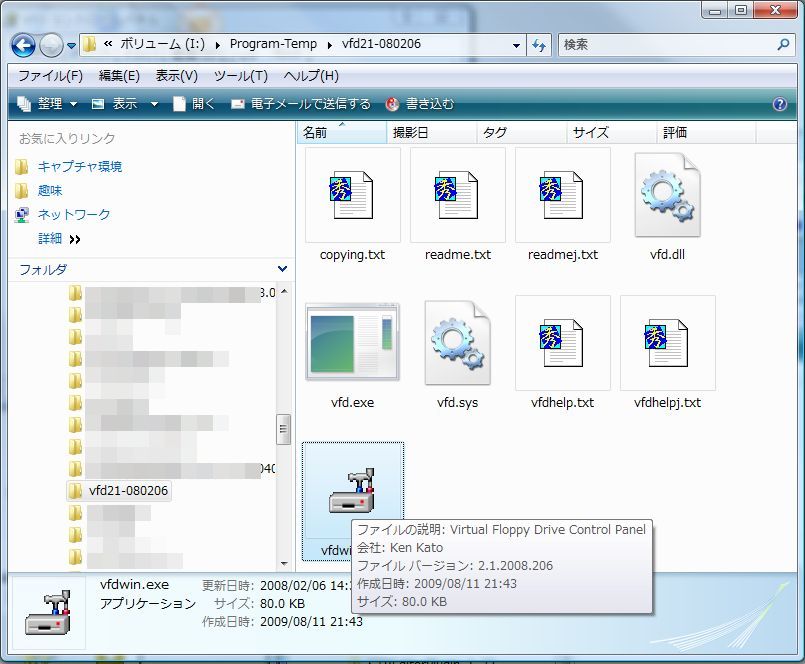

※ 画像はクリックすると大きく表示されます。
VFDコントロールパネル(vfdwin.exe)を開き(上右図)□部分の『インストール』をクリックするとVirtual Floppy Driveが使用出来る様になります。

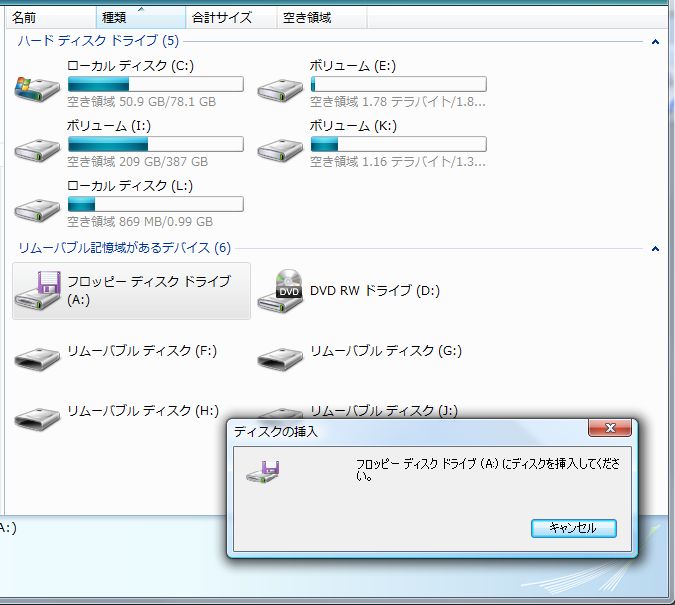
※ 画像はクリックすると大きく表示されます。
上左図の□部分『開始』ボタンを押せば仮想FDDの完成です。
コンピュータフォルダを見るとAドライブとしてフロッピーディスク ドライブが見えます。(上右図)
(この時仮想FDD(Aドライブ)にアクセスしてもディスクが入っていない状態です)

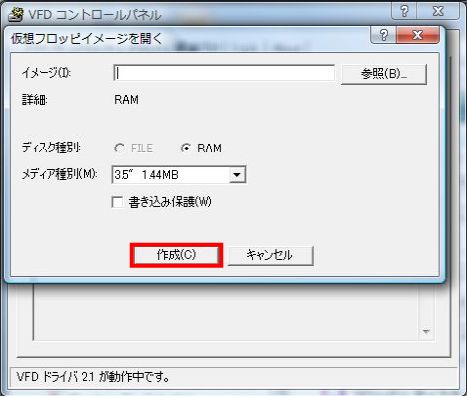
※ 画像はクリックすると大きく表示されます。
(上左図)ドライブ0タブを開き、□部分『開く/新規』ボタンをクリック
(上右図)□部分『作成』ボタンをクリック(保存していたイメージを開く場合は『参照』)
(下左図)仮想的にフロッピーディスクがAドライブに挿入された形に成ります。

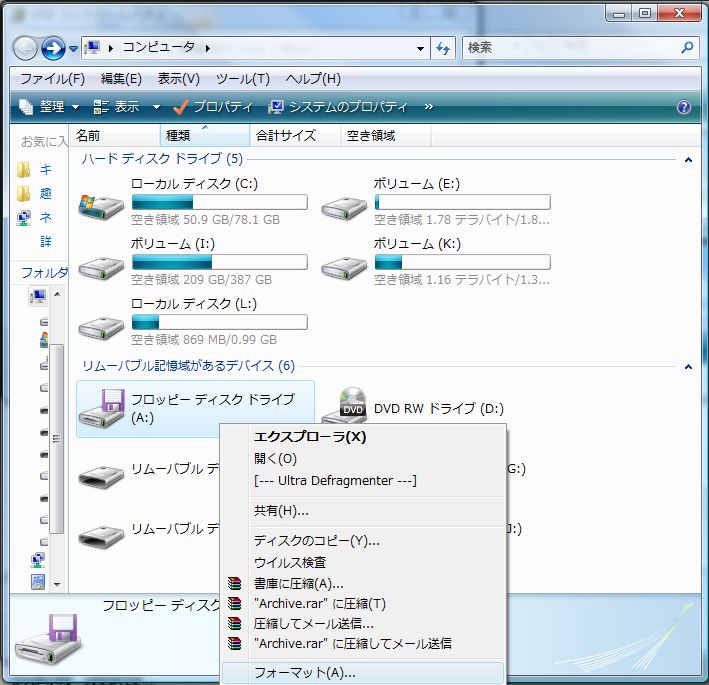
※ 画像はクリックすると大きく表示されます。
(上右図)コンピュータからAドライブを右クリックしてフォーマットして起動ディスクを作成します。
(下左図)□部分『MS-DOS起動ディスクを作成する』にチェックを入れて『開始』ボタンをクリック
(下右図)フォーマット完成後のAドライブの中身(BIOSとBIOS更新プログラム入り)
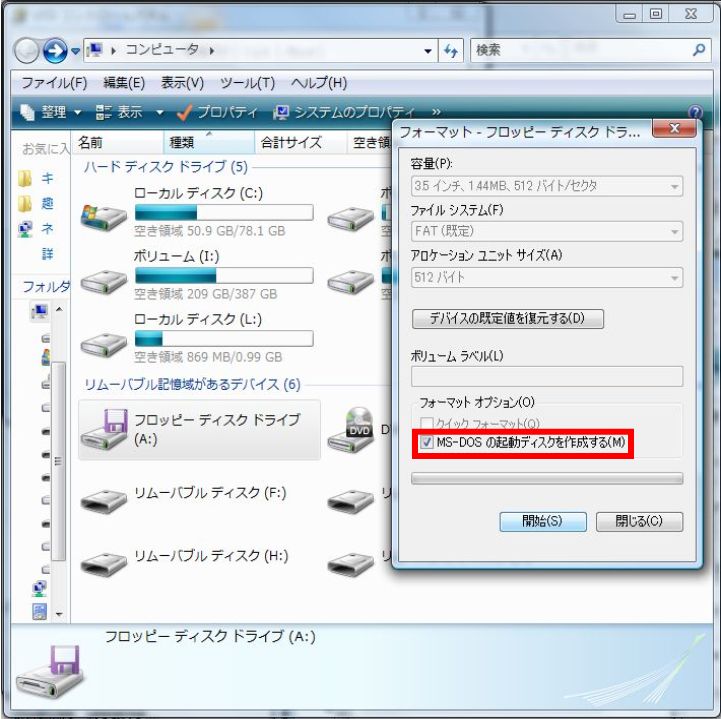
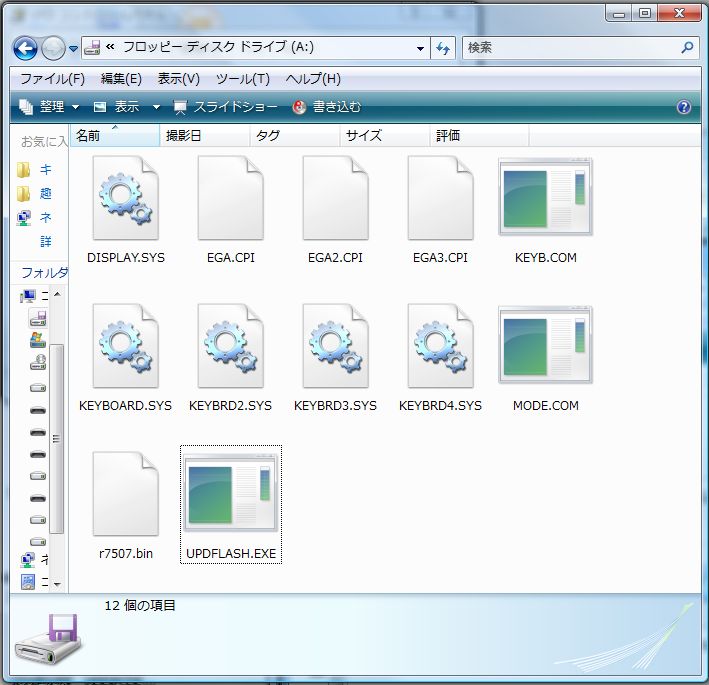
※ 画像はクリックすると大きく表示されます。
Aドライブの中身が10個のファイルしか見えていませんが、"COMMAND.COM"や"CONFIG.SYS"と言う大切なファイルが存在します。
Vistaでは、"IO.SYS"が見当たらないのですが何故でしょ

今回は、RAIDボードのBIOSをアップデートしますので"UPDFLACH.EXE"と"R7507.BIN"と言う2つのファイルもフロッピー内に入れておきます。
UPDFLACH.EXE:BIOS更新プログラム
R7507.BIN:BIOS(今回、7.4.05から7.5.07へのアップデート)
(通常、マザーボードのBIOSアップデートでもBIOS自体とBIOS更新用プログラムが必要と成ります)


※ 画像はクリックすると大きく表示されます。
(上左図)『保存』ボタンをクリック
(上右図)適当な場所・ファイル名を付けてイメージを保存(このイメージを今後使用します)
【DVD/CD 起動ディスクイ作成】
ImgBurnを起動します。(下左図)メインメニューで"Create image file from files/folders"をクリック
(下右図)□部分『Advanced』タブの『Bootable Disc』タブを開きます
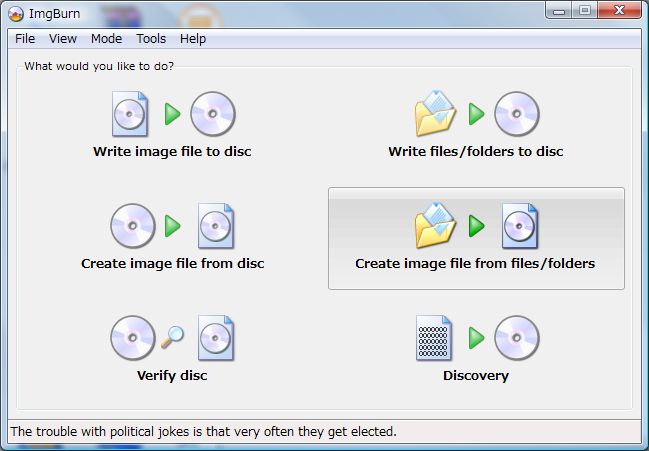
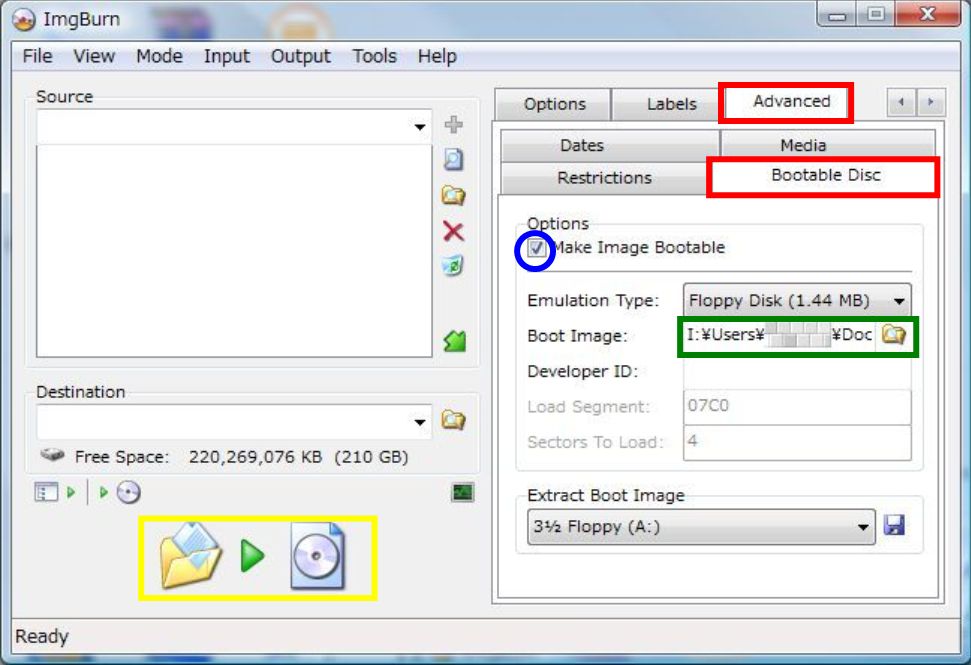
※ 画像はクリックすると大きく表示されます。
(上右図)○部分"Make Image Bootable"にチェック
(上右図)□部分"Boot Image"にVFDで作成したイメージファイルを指定
(上右図)□部分はDVD/CDイメージ作成する事を示しています。
(下左図)□部分をクリックして実際にDVD/CD書込みする様に変更します。
(下左図)□部分のイラストの変化を確認しましょう
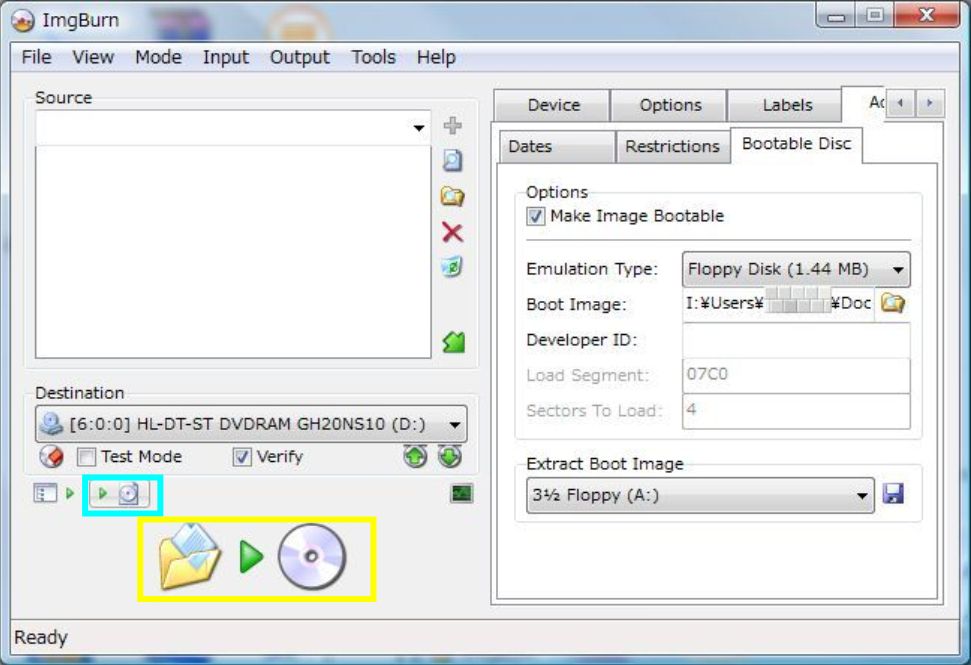
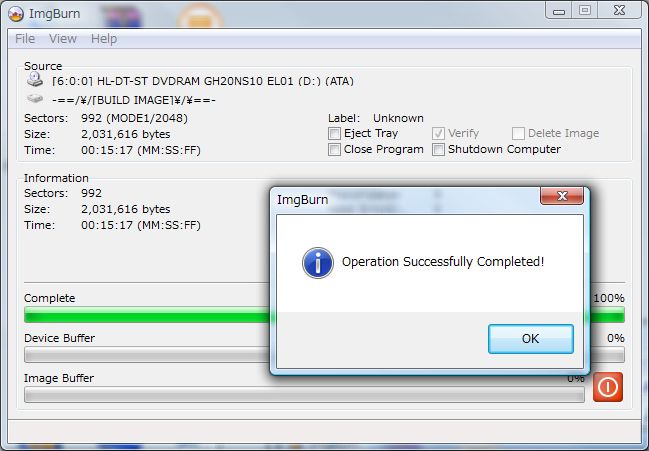
※ 画像はクリックすると大きく表示されます。
(上左図)□部分をクリックして書込み開始
(上右図)書込み完了
コレにて、無事にBIOS入りのブータブルCDの完成です

【実際に起動(BIOSアップデート)】
では、実際に起動ディスクで起動してRAIDボードのBIOSをアップデートしてみます。最初にBoot Manu・BIOS設定等で起動ドライブをDVD/CDドライブに設定しておきましょう。
(因みに私の環境では、起動時に"F11"を押すと"Boot Manu"が表示され今回限りの起動ドライブ指定出来ます。)
作成した起動ディスクをDVD/CDドライブに挿入して再起動します。
(下左図)立上がって"dir"コマンドを入力した所
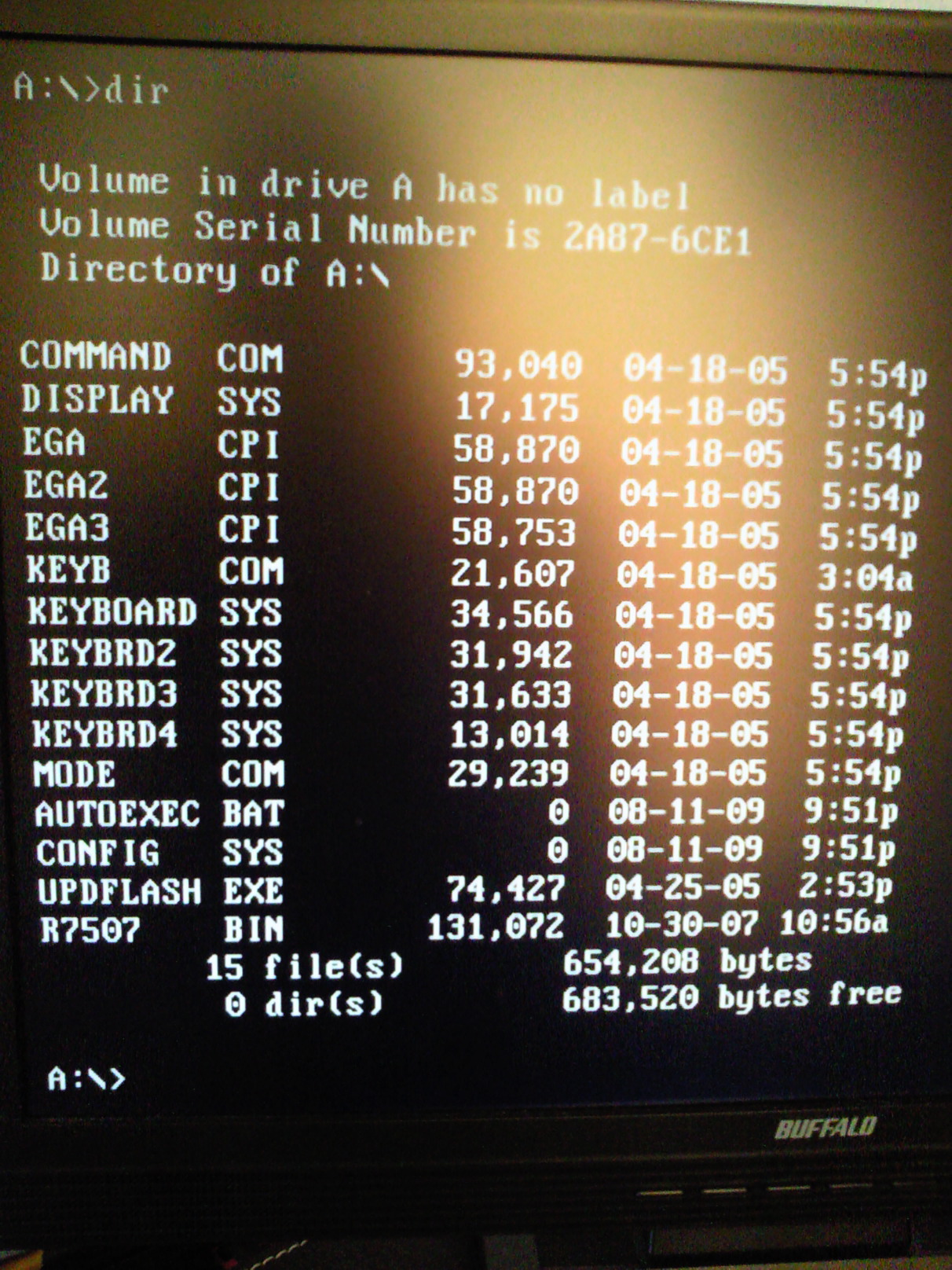
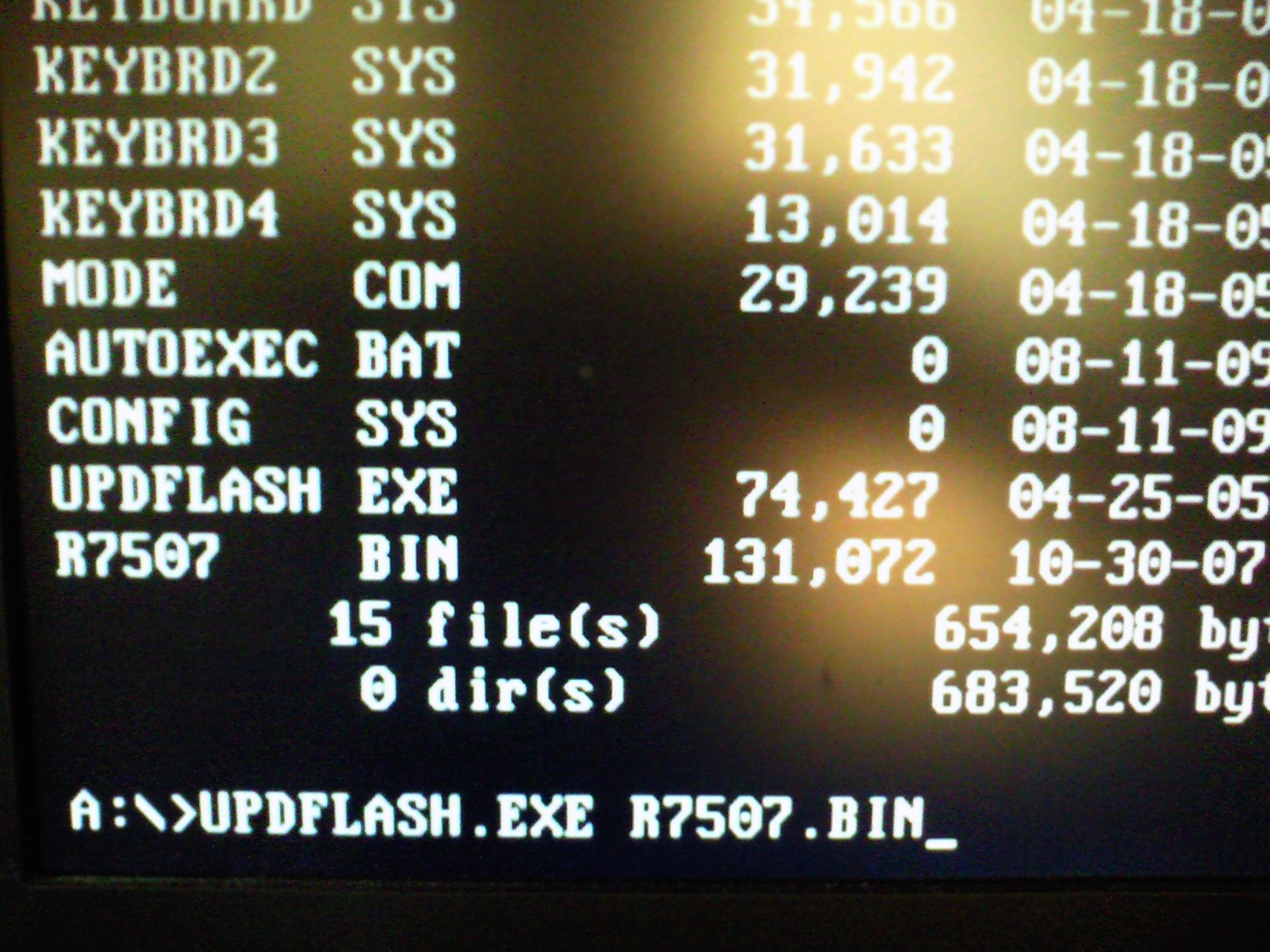
※ 画像はクリックすると大きく表示されます。
(上右図)"UPDFLASH.EXE R7507.BIN"とコマンドを打ち込む
※ UPDFLASH.EXE:BIOSアップデート用プログラム R7507.BIN:BIOS本体
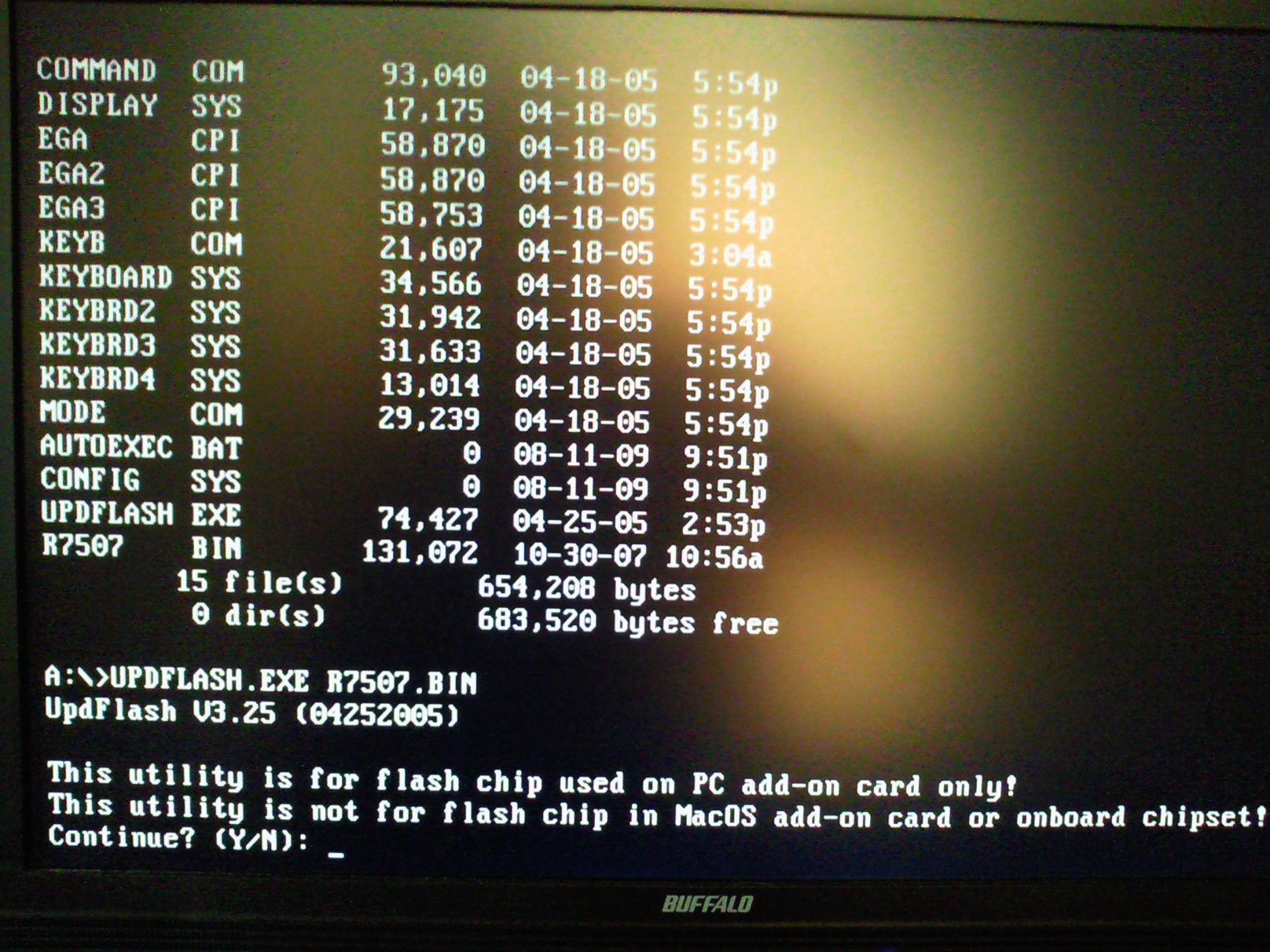

※ 画像はクリックすると大きく表示されます。
(上左図)ONボードチップ用では無いですよ! PCIカード搭載チップ用ですけどOKですか!?
と確認されてるので、"Y"で回答
(上右図)長く待たずにBIOSアップデート完了。Return Corde:0なのでエラー無しって事だと思いますw
コレでフロッピーディスクドライブを持たずに起動ディスクの作成は出来ますネ

因みにUSBメモリやSDカードでも起動ディスクは作成可能です♪